Google Chrome เป็นเว็บเบราว์เซอร์ที่ได้รับความนิยมมากที่สุด แต่ก็ไม่ได้หมายความว่าจะเป็นเว็บที่ดีที่สุดเสมอไป เบราว์เซอร์เช่น Opera และ Vivaldi รวมการตั้งค่าการปรับแต่งที่ดีกว่าของ Google อย่างไรก็ตาม มีส่วนขยายมากมายสำหรับ Chrome ที่คุณสามารถใช้เพื่อปรับแต่งเบราว์เซอร์ได้
Custom Scrollbars เป็นส่วนขยายที่น่าสังเกตว่าช่วยให้คุณปรับแต่งแถบเลื่อนของ Chrome ได้ ช่วยให้ผู้ใช้เปลี่ยนรูปแบบสี ความกลม และความกว้างของแถบเลื่อนได้ นี่คือวิธีปรับแต่งแถบเลื่อนของ Chrome ด้วยแถบเลื่อนแบบกำหนดเอง
วิธีติดตั้งส่วนขยายแถบเลื่อนแบบกำหนดเองสำหรับ Chrome
ในการรับ Custom Scrollbars ให้เปิดส่วนขยายใน Chrome เว็บสโตร์ภายใน Google Chrome คลิก + เพิ่ม เป็น Chrome ปุ่มบนหน้าเว็บนั้น เลือกเพิ่มส่วนขยาย ตัวเลือกเพื่อยืนยัน
หากคุณไม่เห็นปุ่มแถบเลื่อนที่กำหนดเองบนแถบเครื่องมือ URL หลังจากติดตั้ง ให้คลิก ส่วนขยาย ตัวเลือก. จากนั้นเลือกปักหมุด ตัวเลือกสำหรับแถบเลื่อนแบบกำหนดเอง หลังจากนั้น ให้คลิกปุ่มของส่วนขยายเพื่อเปิดการตั้งค่า

ปรับแต่งแถบเลื่อนผ่านแท็บส่วนขยายได้ดีกว่า ดังนั้น ให้กด ตัวเลือก เพื่อเปิดแท็บนั้นขึ้นมา คุณสามารถสำรวจการตั้งค่าการปรับแต่งทั้งหมดที่ Custom Scrollbars ได้จากที่นั่น
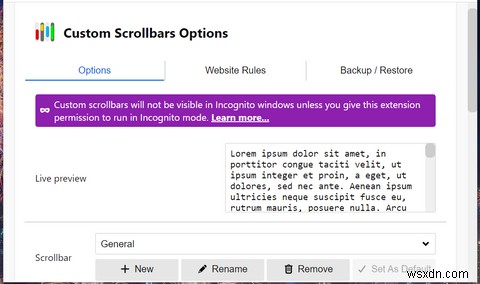
วิธีเปลี่ยนสีแถบเลื่อนของ Chrome ด้วยแถบเลื่อนที่กำหนดเอง
สิ่งที่ดีที่สุดเกี่ยวกับ Custom Scrollbars คือตัวเลือกการปรับแต่งสี ด้วยส่วนขยายนี้ คุณสามารถเปลี่ยนทั้งนิ้วหัวแม่มือและสีของแถบเลื่อนของแถบเลื่อนด้วยนิ้วหัวแม่มือและแทร็กจานสี
คุณสามารถปรับแต่งชุดรูปแบบสีของแถบเลื่อนด้วยจานสีเหล่านี้ได้ดังนี้
- เลือก ใช่ ปุ่มตัวเลือกสำหรับ ใช้สีที่กำหนดเอง ตัวเลือก.
- คลิกซ้ายแล้วลากวงกลมเล็กๆ บน สีนิ้วหัวแม่มือของแถบเลื่อน จานสีเพื่อเลือกสีที่นั่น
- คุณยังสามารถเลือกเฉดสีต่างๆ สำหรับสีที่คุณเลือกได้ด้วยการลากแถบเลื่อนแถบ HSV ขึ้นและลง
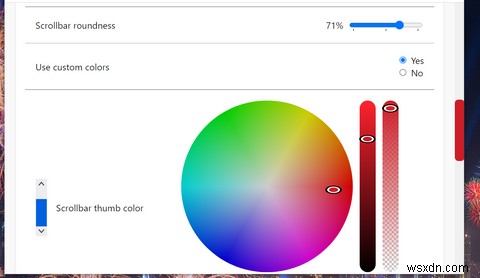
- ลากวงกลมภายใน สีแทร็กของแถบเลื่อน จานสีเพื่อเลือกสีสำหรับแถบแทร็ก
- คลิก บันทึก เพื่อใช้ชุดรูปแบบสีใหม่กับแถบเลื่อน
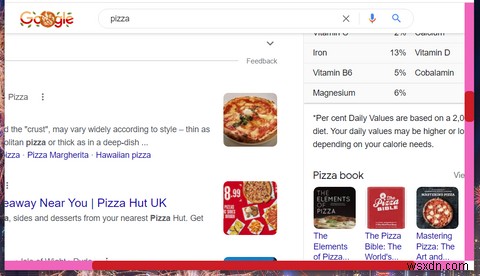
- หากต้องการดูรูปแบบสีของแถบเลื่อนใหม่ของคุณ ให้เปิดเครื่องมือค้นหาของ Google แล้วป้อนคำหลักที่นั่น จากนั้นคุณสามารถเลื่อนขึ้นและลงหน้าผลการค้นหาของ Google ด้วยแถบเลื่อนที่มีสีสันของคุณ
วิธีปรับความกว้าง ความกลม และปุ่มของแถบเลื่อน
คุณต้องการแถบเลื่อน Google Chrome ที่กว้างกว่าหรือบางกว่าไหม ส่วนขยายมีการตั้งค่าความกว้างของแถบเลื่อน คุณสามารถกำหนดค่า เลือก กว้าง หรือ บาง ปุ่มตัวเลือกเพื่อเปลี่ยน
หรือคลิกอื่นๆ ปุ่มตัวเลือก จากนั้นคุณสามารถป้อนค่าในกล่องข้อความเพื่อเปลี่ยนความกว้างของแถบเลื่อนเป็นสิ่งที่คุณต้องการ หน่วยวัดเริ่มต้นคือพิกเซล แต่คุณสามารถเลือกหน่วยที่แตกต่างกันได้ในเมนูแบบเลื่อนลง

หากคุณเบื่อกับแถบเลื่อนสี่เหลี่ยมใน Chrome ให้เปลี่ยนการตั้งค่าความกลม คุณสามารถทำได้โดยลากความกลมของแถบเลื่อน แถบเลื่อน การลากแถบนั้นไปทางขวาจะเพิ่มความกลมของตัวเลื่อนของแถบเลื่อน ดังในภาพหน้าจอด้านล่าง
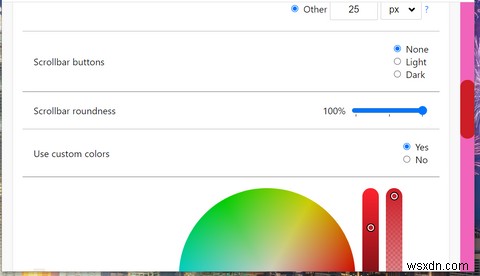
ส่วนขยายนี้ยังรวมถึง ปุ่มแถบเลื่อน o พีชั่น คุณสามารถเลือกไม่มี เพื่อลบปุ่มลูกศรที่ด้านบนและด้านล่างของแถบ หรือเลือก แสง หรือ มืด ตัวเลือกให้มีลูกศรปุ่มสีขาวหรือสีดำ

เมื่อคุณปรับแต่งแถบเลื่อนเสร็จแล้ว อย่าลืมคลิกบันทึก ปุ่ม. การเปลี่ยนแปลงการปรับแต่งจะไม่มีผลกับแท็บเพจหากคุณไม่เลือกตัวเลือกนั้น
วิธีตั้งค่ากฎที่กำหนดเองสำหรับแถบเลื่อนของ Chrome
Custom Scrollbars ช่วยให้ผู้ใช้สามารถตั้งค่าและบันทึกการปรับแต่งแถบเลื่อนอื่นได้ จากนั้นคุณสามารถเลือกที่จะใช้แถบเลื่อนต่างๆ กับไซต์เฉพาะผ่านกฎของเว็บไซต์ได้
นี่คือวิธีที่คุณสามารถตั้งค่าแถบเลื่อนสำรองและนำไปใช้กับเว็บไซต์ต่างๆ:
- หากต้องการตั้งค่าแถบเลื่อนที่กำหนดเอง ให้คลิกปุ่ม + ใหม่ ปุ่ม.
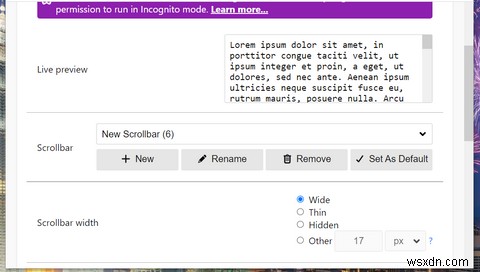
- กดปุ่ม + เปลี่ยนชื่อ ปุ่มเพื่อป้อนชื่อสำหรับแถบเลื่อนใหม่
- ปรับแต่งแถบเลื่อนด้วยการตั้งค่าส่วนขยายตามที่ระบุไว้ด้านบน แล้วกดปุ่ม บันทึก ปุ่ม.
- จากนั้นคลิก กฎของเว็บไซต์ ในแท็บส่วนขยาย

- กด + เพิ่ม ปุ่มเพื่อเปิดกล่องข้อความในภาพรวมด้านล่างโดยตรง
- ป้อน URL เว็บไซต์สำหรับแถบเลื่อนในกล่องข้อความโดเมน

- เลือกแถบบน แถบเลื่อน เมนูแบบเลื่อนลง
- จากนั้นเลือก บันทึก ตัวเลือก.
- คลิกช่องทำเครื่องหมายสำหรับโดเมนเว็บไซต์ที่คุณเพิ่มเพื่อเลือก
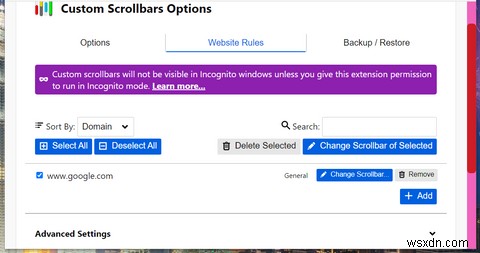
- กดปุ่ม บันทึก ปุ่มที่จะใช้
แถบเลื่อนที่กำหนดเองเป็นส่วนขยายการปรับแต่งที่ยอดเยี่ยม
การตั้งค่าการปรับแต่งแถบเลื่อนเป็นสิ่งที่ Google ควรเพิ่มลงใน Chrome อันที่จริง เบราว์เซอร์ส่วนใหญ่สามารถใช้ตัวเลือกแถบเลื่อนเพิ่มเติมได้ หากไม่มีตัวเลือกดังกล่าว คุณจะต้องใช้ส่วนขยาย Custom Scrollbars แทน
ดังนั้นคุณจึงไม่ต้องยึดติดกับแถบเลื่อนแบบเดิมๆ ประดับแถบเลื่อนของ Google Chrome ด้วย Custom Scrollbars ส่วนขยายนั้นรวมถึงการตั้งค่าการปรับแต่งที่เหมาะสมบางอย่างเพื่อเปลี่ยนรูปลักษณ์และสไตล์ของแถบเลื่อนหน้าของ Chrome


